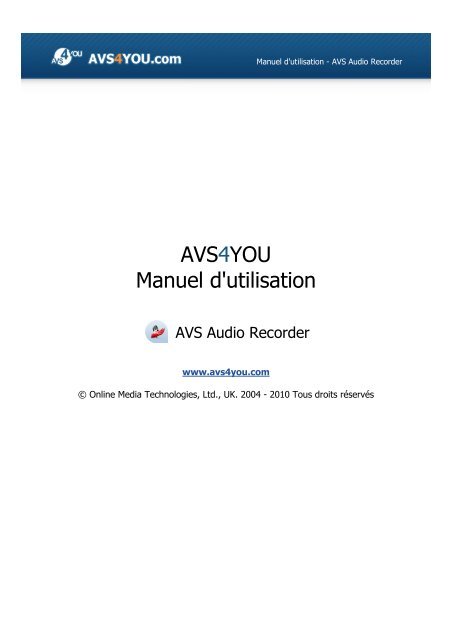Manuel d'utilisation - AVS Audio Recorder - AVS4YOU >> Online Help
Manuel d'utilisation - AVS Audio Recorder - AVS4YOU >> Online Help
Manuel d'utilisation - AVS Audio Recorder - AVS4YOU >> Online Help
You also want an ePaper? Increase the reach of your titles
YUMPU automatically turns print PDFs into web optimized ePapers that Google loves.
<strong>AVS</strong>4YOU<br />
<strong>Manuel</strong> <strong>d'utilisation</strong><br />
<strong>AVS</strong> <strong>Audio</strong> <strong>Recorder</strong><br />
www.avs4you.com<br />
<strong>Manuel</strong> <strong>d'utilisation</strong> - <strong>AVS</strong> <strong>Audio</strong> <strong>Recorder</strong><br />
© <strong>Online</strong> Media Technologies, Ltd., UK. 2004 - 2010 Tous droits réservés
<strong>Manuel</strong> <strong>d'utilisation</strong> Page 2 de 11<br />
Nous contacter<br />
Si vous avez des commentaires, des suggestions ou des questions concernant les logiciels <strong>AVS</strong>4YOU ou si vous avez une nouvelle<br />
fonction qu'il serait souhaitable d'ajouter pour améliorer notre produit, n'hésitez pas à nous contacter.<br />
Information générale: info@avs4you.com<br />
Assistance technique: support@avs4you.com<br />
Achats: sales@avs4you.com<br />
Fichiers d'aide et autres documents: help@avs4you.com<br />
Service d'Assistance Technique<br />
Les logiciels <strong>AVS</strong>4YOU ne nécessitent aucune connaissance professionnelle. Si vous rencontrez un problème ou si vous avez une<br />
question à poser, consultez le <strong>Manuel</strong> <strong>d'utilisation</strong> <strong>AVS</strong>4YOU. Si vous ne trouvez aucune solution, contactez notre équipe<br />
d'Assistance Technique.<br />
Notez: l'assistance client est disponible seulement pour les utilisateurs enregistrés.<br />
L'équipe <strong>AVS</strong>4YOU propose plusieurs formules d'assistance client automatisée:<br />
Système de support <strong>AVS</strong>4YOU<br />
Vous pouvez utiliser le Formulaire de support sur notre site pour poser vos questions.<br />
Support E-mail<br />
Vous pouvez poser vos questions techniques et soumettre vos problèmes via e-mail à l'adresse support@avs4you.com<br />
Notez: pour une solution plus efficace et plus rapide à vos difficultés, nous avons besoin des informations<br />
suivantes:<br />
Nom et adresse e-mail utilisés lors d'enregistrement<br />
Paramètres système (CPU, espace disque dur disponible, etc.)<br />
Système d'Exploitation<br />
Description pas-à-pas détaillée de votre action<br />
Merci de ne joindre AUCUN fichier à votre e-mail sauf si il est spécifiquement demandé par l'équipe d'assistance<br />
technique <strong>AVS</strong>4YOU.<br />
© <strong>Online</strong> Media Technologies Ltd., UK 2004 - 2010 Tous droits réservés. www.avs4you.com
<strong>Manuel</strong> <strong>d'utilisation</strong> Page 3 de 11<br />
Sources<br />
Les manuels <strong>d'utilisation</strong> pour les logiciels <strong>AVS</strong>4YOU existent en formats suivants:<br />
Aide en ligne et le fichier .chm<br />
Nous avons supprimé les fichiers d'aide (sous forme de fichier .chm) pour diminuer la taille des fichiers d'installation des<br />
programmes téléchargés. Cependant si vous en avez besoin vous pouvez les télécharger sur notre site. Suivez ce lien<br />
http://onlinehelp.avs4you.com/fr/index.aspx pour télécharger la dernière version disponible. Lancez le fichier<br />
<strong>AVS</strong>4YOU<strong>Help</strong>.exe et installez-le dans le répertoire où les logiciels <strong>AVS</strong>4YOU sont stockés. Ensuite vous serez capable de l'utiliser<br />
en cliquant sur le bouton Aide dans le menu des logiciels <strong>AVS</strong>4YOU installés.<br />
Aide en ligne comprend le contenu des fichiers d'aide (.chm) et les liens vers des instructions supplémentaires disponibles sur le<br />
web. Vous pouvez trouver l'Aide en ligne sur notre site en suivant ce lien http://onlinehelp.avs4you.com/fr/index.aspx.<br />
Veuillez noter que la dernière version complète d'aide pour les logiciels <strong>AVS</strong>4YOU sont à votre disposition sur notre site.<br />
<strong>Manuel</strong> en PDF<br />
Les fichiers d'aide sont aussi disponibles sous forme de fichier .pdf prêt à être imprimé. Vous pouvez télécharger le <strong>Manuel</strong><br />
<strong>d'utilisation</strong> en PDF pour chaque logiciel <strong>AVS</strong>4YOU sur notre site (en suivant le lien http://www.avs4you.com/fr/index.aspx<br />
ou http://onlinehelp.avs4you.com/fr/index.aspx). Pour pouvoir lire et imprimer les fichiers au format PDF, il faut installer<br />
un logiciel lecteur de PDF.<br />
Guides utilisateur<br />
Vous avez accès aux guides <strong>d'utilisation</strong> qui vous permettent d'effectuer plusieurs tâches. Les conseils pratiques, les indications et<br />
les principes à suivre pour les logiciels <strong>AVS</strong>4YOU. Allez voir la page Guides <strong>d'utilisation</strong> sur notre site<br />
http://www.avs4you.com/fr/Guides/index.aspx pour consulter les instructions détaillées.<br />
Assistance Technique<br />
Visitez le site de notre Equipe d'Assistance Technique sur http://support.avs4you.com/fr/login.aspx pour poser les<br />
questions concernant l'installation, l'enregistrement et l'utilisation des logiciels <strong>AVS</strong>4YOU. N'hésitez pas à envoyer vos demandes<br />
d'informations à support@avs4you.com<br />
Téléchargement<br />
Visitez la section Téléchargement du site sur http://www.avs4you.com/fr/downloads.aspx pour gratuitement actualiser<br />
les versions des logiciels et pour accéder aux nouveaux programmes disponibles.<br />
© <strong>Online</strong> Media Technologies Ltd., UK 2004 - 2009 2010 Tous droits réservés. www.avs4you.com
<strong>Manuel</strong> <strong>d'utilisation</strong> - <strong>AVS</strong> <strong>Audio</strong> <strong>Recorder</strong> Page 4 de 11<br />
Fiche Produit<br />
<strong>AVS</strong> <strong>Audio</strong> <strong>Recorder</strong> est un logiciel audio utile qui vous permet d'enregistrer votre propre voix, la musique ou tout autre son. Il<br />
supporte l'enregistrement d'un microphone, des dispositifs d'entrée externes tels qu'un CD, un lecteur de cassettes, aussi bien que des<br />
autres applications audio.<br />
En utilisant <strong>AVS</strong> <strong>Audio</strong> <strong>Recorder</strong><br />
vous pouvez accomplir les tâches suivantes:<br />
enregistrer audio depuis les dispositifs et les entrées de carte son différents;<br />
enregistrer audio dans un des formats disponibles tels que MP3, WAV, WMA;<br />
définir le nombre de canaux (Mono ou Stereo) de vos fichiers de sortie;<br />
sélectionner le dispositif d'entrée;<br />
régler le niveau du signal d'entrée;<br />
travailler avec les fichiers enregistrés: reproduire audio, visualiser l'information sur les fichiers, exécuter certaines opérations avec<br />
les fichiers résultants et utiliser les applications externes pour l'édition et la conversion des fichiers audio.<br />
Pour lancer <strong>AVS</strong> <strong>Audio</strong> <strong>Recorder</strong> cliquez sur le bouton Démarrer et suivez Tous les programmes -> <strong>AVS</strong>4YOU -> <strong>Audio</strong> -><br />
<strong>AVS</strong> <strong>Audio</strong> <strong>Recorder</strong>.<br />
© <strong>Online</strong> Media Technologies Ltd., UK 2004 - 2010 Tous droits réservés. www.avs4you.com
<strong>Manuel</strong> <strong>d'utilisation</strong> - <strong>AVS</strong> <strong>Audio</strong> <strong>Recorder</strong> Page 5 de 11<br />
Interface du logiciel<br />
L'interface d'<strong>AVS</strong> <strong>Audio</strong> <strong>Recorder</strong> se compose d'une fenêtre qui peut être divisée en parties suivantes:<br />
La Zone de paramètres vous permet de sélectionner le dispositif d'entrée et le format d'enregistrement pour vos fichiers de sortie, de<br />
régler le niveau du signal d'entrée et de définir le format de nom de fichiers;<br />
La Zone d'état affiche la durée et les paramètres de vos fichiers de sortie, aussi bien que l'information sur le niveau d'enregistrement<br />
et l'espace disque disponible;<br />
Le bouton Lancer/Arrêter l'enregistrement vous permet de lancer/arrêter le processus d'enregistrement;<br />
La Zone de fichiers est la partie de l'interface où vous pouvez voir la liste des fichiers enregistrés, exécuter certaines opérations avec<br />
les fichiers et définir la location pour vos fichiers audio résultants.<br />
© <strong>Online</strong> Media Technologies Ltd., UK 2004 - 2010 Tous droits réservés. www.avs4you.com
<strong>Manuel</strong> <strong>d'utilisation</strong> - <strong>AVS</strong> <strong>Audio</strong> <strong>Recorder</strong> Page 6 de 11<br />
Zone de paramètres<br />
La Zone de paramètres située en haut de la fenêtre principale d'<strong>AVS</strong> <strong>Audio</strong> <strong>Recorder</strong> est utilisée pour sélectionner le dispositif<br />
d'entrée et le format d'enregistrement pour vos fichiers de sortie, régler le niveau du signal d'entrée et définir le format de nom de<br />
fichiers. Cette zone est divisée en deux parties par la Zone d'état et le bouton Lancer/Arrêter l'enregistrement.<br />
Le tableau ci-dessous décrit les fonctions des éléments qui font partie de cette zone de la fenêtre principale d'<strong>AVS</strong> <strong>Audio</strong> <strong>Recorder</strong>:<br />
Elément Description<br />
Dispositif d'entrée<br />
Format<br />
d'enregistrement<br />
Utilisez cette liste déroulante pour sélectionner le dispositif nécessaire si vous avez plus qu'un<br />
dispositif d'entrée installé sur votre ordinateur.<br />
Utilisez cette section pour sélectionner le format pour les fichiers de sortie en définissant le codec<br />
audio et le nombre de canaux dans la liste déroulante correspondante.<br />
Utilisez ce bouton pour changer le format de nom pour les fichiers de sortie.<br />
Utilisez ce bouton pour régler automatiquement le niveau du signal d'entrée.<br />
Roue de gain Utilisez cette commande pour régler manuellement le niveau du signal d'entrée.<br />
Zone d'état<br />
La Zone d'état située à l'intérieur de la Zone de paramètres est utilisée pour afficher l'information suivante:<br />
le statut d'enregistrement affiché par l'indicateur REC (une fois que vous lancez le processus d'enregistrement, cet indicateur<br />
s'allume; sinon il est affiché en couleurs atténuées);<br />
la durée du fichier en heures:minutes:secondes;<br />
les paramètres du fichier de sortie tels que le codec audio, le bitrate et le nombre de canaux;<br />
le niveau d'enregistrement avec ses valeurs de pic affiché par l'indicateur d'enregistrement;<br />
l'Espace disque disponible dans le dossier de sortie où les fichiers enregistrés sont stockés (indiqué en Gb/Mb et en<br />
heures/minutes).<br />
© <strong>Online</strong> Media Technologies Ltd., UK 2004 - 2010 Tous droits réservés. www.avs4you.com
<strong>Manuel</strong> <strong>d'utilisation</strong> - <strong>AVS</strong> <strong>Audio</strong> <strong>Recorder</strong> Page 7 de 11<br />
Zone de fichiers<br />
La Zone de fichiers est située en bas de la fenêtre principale d'<strong>AVS</strong> <strong>Audio</strong> <strong>Recorder</strong>.<br />
En haut de cette zone est offerte la liste des fichiers enregistrés. Le nom du fichier, sa durée et le nombre de canaux sont indiqués dans<br />
cette liste. En utilisant les boutons ci-dessous vous pouvez définir la location pour les fichiers résultants et exécuter certaines opérations<br />
avec les fichiers.<br />
Le tableau ci-dessous décrit les fonctions des éléments qui font partie de cette zone de la fenêtre principale d'<strong>AVS</strong> <strong>Audio</strong> <strong>Recorder</strong>:<br />
Elément Description<br />
Lire<br />
Pause<br />
Arrêter<br />
Réglette<br />
Modifier<br />
Convertir<br />
Dossier de<br />
sortie<br />
Parcourir<br />
Utilisez ce bouton pour lancer la lecture des fichiers audio résultants.<br />
Utilisez ce bouton pour interrompre la lecture des fichiers audio résultants.<br />
Utilisez ce bouton pour arrêter la lecture des fichiers audio résultants.<br />
Utilisez-la pour naviguer dans le fichier audio sélectionné. Le temps de la position actuelle du curseur est affiché<br />
à côté de la réglette.<br />
Utilisez ce bouton pour lancer <strong>AVS</strong> <strong>Audio</strong> Editor si cette application est déjà installée sur votre ordinateur;<br />
sinon, visitez notre site et téléchargez le programme.<br />
Utilisez ce bouton pour lancer <strong>AVS</strong> <strong>Audio</strong> Converter si cette application est déjà installée sur votre ordinateur;<br />
sinon, visitez notre site et téléchargez le programme.<br />
Affiche le chemin vers le dossier où les fichiers audio résultants sont stockés.<br />
Utilisez ce bouton pour changer le chemin vers le dossier où les fichiers audio résultants sont stockés et<br />
sélectionner la location pour les enregistrements.<br />
© <strong>Online</strong> Media Technologies Ltd., UK 2004 - 2010 Tous droits réservés. www.avs4you.com
<strong>Manuel</strong> <strong>d'utilisation</strong> - <strong>AVS</strong> <strong>Audio</strong> <strong>Recorder</strong> Page 8 de 11<br />
Menu contextuel<br />
Pour exécuter certaines opérations avec les fichiers vous pouvez utiliser les options du Menu contextuel. Pour l'activer, cliquez droit<br />
sur un fichier enregistré à l'intérieur de la Zone de fichiers. Dans le tableau ci-dessous vous pouvez trouver la description de toutes<br />
les options dans le Menu contextuel.<br />
Réglage initial<br />
Option Description<br />
Modifier<br />
Convertir<br />
Info Fichier<br />
Supprimer depuis<br />
la liste<br />
Supprimer fichier<br />
Ouvrir dossier de<br />
sortie<br />
Utilisez cette option pour lancer <strong>AVS</strong> <strong>Audio</strong> Editor si cette<br />
application est déjà installée sur votre ordinateur; sinon, visitez notre<br />
site et téléchargez le programme.<br />
Utilisez cette option pour lancer <strong>AVS</strong> <strong>Audio</strong> Converter si cette<br />
application est déjà installée sur votre ordinateur; sinon, visitez notre<br />
site et téléchargez le programme.<br />
Utilisez cette option pour visualiser l'information sur le fichier audio<br />
sélectionné.<br />
Utilisez cette option pour supprimer le fichier audio sélectionné<br />
depuis la liste des fichiers enregistrés.<br />
Utilisez cette option pour supprimer le fichier audio sélectionné<br />
depuis la liste des fichiers enregistrés et depuis le dossier de sortie.<br />
Utilisez cette option pour ouvrir le dossier où les fichiers enregistrés<br />
sont stockés.<br />
La fonction principale d'<strong>AVS</strong> <strong>Audio</strong> <strong>Recorder</strong> est d'enregistrer tout son et de le sauvegarder dans un des formats disponibles. Mais<br />
avant de lancer le processus d'enregistrement, suivez les étapes faciles ci-dessous pour régler quelques paramètres d'enregistrement.<br />
1.<br />
2.<br />
3.<br />
Sélectionner le dispositif d'entrée<br />
Choisissez le dispositif qui sera utilisé pour l'enregistrement du son. Ouvrez la liste déroulante Dispositif d'entrée située dans<br />
la Zone de paramètres et sélectionnez le dispositif nécessaire si vous en avez quelques installés sur votre ordinateur.<br />
Sélectionner le format d'enregistrement<br />
Choisissez le format du fichier de sortie dans la section Format d'enregistrement de la Zone de paramètres. Le format du<br />
fichier de sortie peut varier selon le codec audio (MP3, WAV, WMA) et le nombre de canaux (Mono ou Stereo). Pour<br />
apprendre plus sur les combinaisons des paramètres de sortie disponibles, consultez la page Combinaisons des paramètres<br />
disponibles.<br />
Définir le format de nom<br />
Spécifiez le format de nom pour les fichiers de sortie en utilisant le bouton Date et temps en nom. Les fichiers dans la liste<br />
sont nommés de la manière suivante: Recording 1, Recording 2, etc. Si vous voulez changer le format de nom de vos<br />
fichiers enregistrés, cliquez sur ce bouton. Le format de nom sera le suivant: AAAA.MM.JJ__HH.MM___#n (où AAAA.MM.JJ<br />
est la date de création du fichier au format année.mois.jour, HH.MM est le temps de création du fichier en heures.minutes<br />
et #n est un numéro qui est ajouté si l'utilisateur enregistre quelques fichiers pendant une minute).<br />
Remarque: l'option Date et temps en nom est activée quand l'indicateur dans la partie gauche du<br />
bouton est bleu.<br />
© <strong>Online</strong> Media Technologies Ltd., UK 2004 - 2010 Tous droits réservés. www.avs4you.com
<strong>Manuel</strong> <strong>d'utilisation</strong> - <strong>AVS</strong> <strong>Audio</strong> <strong>Recorder</strong> Page 9 de 11<br />
4. Régler le niveau du signal d'entrée<br />
5.<br />
Le programme vous permet de contrôler le niveau d'enregistrement général du dispositif sélectionné. Utilisez le bouton Niveau<br />
auto pour régler automatiquement le niveau d'enregistrement. Quand vous le cliquez, l'indicateur sur le bouton devient bleu.<br />
Vous pouvez régler le niveau d'enregistrement manuellement. Pour le faire, désactivez le réglage automatique en cliquant sur le<br />
bouton Niveau auto et déplacez le curseur de la roue de gain. L'indicateur sur la roue de gain devient bleu.<br />
Définir la location pour les fichiers enregistrés<br />
Sélectionnez le Dossier de sortie sur le disque dur de votre ordinateur pour stocker les fichiers audio enregistrés. Vous pouvez<br />
laisser le répertoire par défaut ou sélectionner le dossier nécessaire en cliquant sur le bouton Parcourir situé à côté du champ<br />
Dossier de sortie. La fenêtre Ouvrir dossier s'ouvre:<br />
© <strong>Online</strong> Media Technologies Ltd., UK 2004 - 2010 Tous droits réservés. www.avs4you.com
<strong>Manuel</strong> <strong>d'utilisation</strong> - <strong>AVS</strong> <strong>Audio</strong> <strong>Recorder</strong> Page 10 de 11<br />
Enregistrement audio<br />
Une fois que vous configurez tous les paramètres nécessaires, vous pouvez lancer le processus d'enregistrement.<br />
Cliquez sur le bouton Lancer l'enregistrement d'<strong>AVS</strong> <strong>Audio</strong> <strong>Recorder</strong> et initiez le son dans le système que vous souhaitez<br />
enregistrer. Une fois que le processus d'enregistrement est lancé, le bouton Lancer l'enregistrement est remplacé par le bouton<br />
Arrêter l'enregistrement. Appuyez-le pour arrêter l'enregistrement.<br />
Chaque fois que vous cliquez sur le bouton Lancer l'enregistrement, un nouvel enregistrement sera lancé.<br />
Lors du processus d'enregistrement, l'indicateur dans la Zone d'état affiche le niveau d'enregistrement avec ses valeurs de pic.<br />
Remarque: quand vous cliquez sur le bouton Lancer l'enregistrement, le programme crée un sous-dossier dans<br />
le dossier de sortie nommé de la manière suivante: AAAA.MM.JJ___#n où AAAA.MM.JJ (année.mois.jour) est la<br />
date actuelle et #n est le numéro de la session pour la date actuelle (il est ajouté à partir de la deuxième session lors<br />
de la journée).<br />
© <strong>Online</strong> Media Technologies Ltd., UK 2004 - 2010 Tous droits réservés. www.avs4you.com
<strong>Manuel</strong> <strong>d'utilisation</strong> - <strong>AVS</strong> <strong>Audio</strong> <strong>Recorder</strong> Page 11 de 11<br />
Gestion des fichiers enregistrés<br />
<strong>AVS</strong> <strong>Audio</strong> <strong>Recorder</strong> vous donne la possibilité d'exécuter quelques opérations avec vos fichiers enregistrés.<br />
Une fois que vous terminez le processus, vous pouvez choisir les actions à effectuer avec votre fichier résultant:<br />
Visualiser l'information sur le fichier. Pour le faire, cliquez droit sur un fichier dans la liste des fichiers enregistrés dans la Zone<br />
de fichiers et sélectionnez l'option Info Fichier. Vous allez voir les propriétés principales du fichier audio sélectionné. La<br />
fenêtre Info Fichier contient l'information suivante:<br />
La section Fichier contient l'information sur le Nom du fichier (le chemin vers le fichier audio sélectionné est affiché),<br />
la Taille du fichier et sa Durée.<br />
La section <strong>Audio</strong> contient l'information sur les propriétés du fichier audio telles que le Nombre de canaux, le Bitrate,<br />
la Fréquence d'échantillonnage, la Taille d'échantillon et le Codec.<br />
Lire les fichiers enregistrés en utilisant les options du lecteur intégré (Lire, Pause, Arrêter).<br />
Utiliser l'option Modifier pour importer les fichiers audio sélectionnés dans <strong>AVS</strong> <strong>Audio</strong> Editor pour leur édition ultérieure.<br />
Utiliser l'option Convertir pour lancer <strong>AVS</strong> <strong>Audio</strong> Converter pour convertir vos fichiers audio.<br />
Remarque: si les programmes ci-dessus ne sont pas installés sur votre ordinateur, on vous proposera de<br />
les télécharger et installer.<br />
Combinaisons des paramètres disponibles<br />
Le programme vous permet de définir les paramètres du fichier de sortie tels que le Codec et le Nombre de canaux. Cependant les<br />
paramètres de Fréquence d'échantillonnage et de Taille d'échantillon restent invariables. Le Bitrate est déterminé<br />
automatiquement par le programme.<br />
Le tableau ci-dessous décrit les combinaisons des paramètres de sortie disponibles:<br />
Codec Nombre de canaux<br />
Fréquence<br />
d'échantillonnage<br />
Taille d'échantillon Bitrate<br />
MP3 Mono 44100 Hz 16 bit 96 kbit/s<br />
MP3 Stereo 44100 Hz 16 bit 192 kbit/s<br />
WMA Mono 44100 Hz 16 bit 64 kbit/s<br />
WMA Stereo 44100 Hz 16 bit 128 kbit/s<br />
WAV Mono 44100 Hz 16 bit 705 kbit/s<br />
WAV Stereo 44100 Hz 16 bit 1411 kbit/s<br />
© <strong>Online</strong> Media Technologies Ltd., UK 2004 - 2010 Tous droits réservés. www.avs4you.com